
الصورة الرمزية هي صورة للمستخدم، أو الصورة الأخرى التي تعمل كأحد علامات التعريف الرئيسية في Skype. تمتلك ملف تعريف المستخدم في الركن الأيسر العلوي من نافذة التطبيق. تقدم تجسدات الآلهة للأشخاص الذين جلبتهم جهات اتصال على الجانب الأيسر من البرنامج. بمرور الوقت، قد يكون لكل مالك حساب الرغبة في تغيير الصورة الرمزية، على سبيل المثال، عن طريق تعيين صورة أحدث، أو صورة تلبي الحالة المزاجية الحالية. هذه الصورة التي سيتم عرضها، سواء في مستخدميه الآخرين في جهات الاتصال. دعونا نكتشف كيفية تغيير الصورة الرمزية في سكايب.
تغيير الصورة الرمزية في سكايب 8 وما فوق
أولا، سوف نفهم كيفية تغيير صورة عرض الملف الشخصي في أحدث إصدارات Messenger، وهي في Skype 8 وما فوق.
- انقر فوق الصورة الرمزية في الركن الأيسر العلوي من النافذة من أجل الذهاب إلى إعدادات الملف الشخصي.
- في النافذة التي تفتح لتحرير الصورة، انقر على الصورة.
- قائمة من ثلاثة عناصر سوف تفتح. حدد الخيار "تحميل صورة".
- في نافذة فتح الملفات المعروضة، انتقل إلى دليل الصورة أو الصورة المعدة مسبقا، والتي تريد إجراء حسابك في Skype، قم بتمييزها واضغط على "فتح".
- سيتم استبدال الصورة الرمزية للصورة المحددة. الآن يمكنك إغلاق نافذة إعدادات الملف الشخصي.
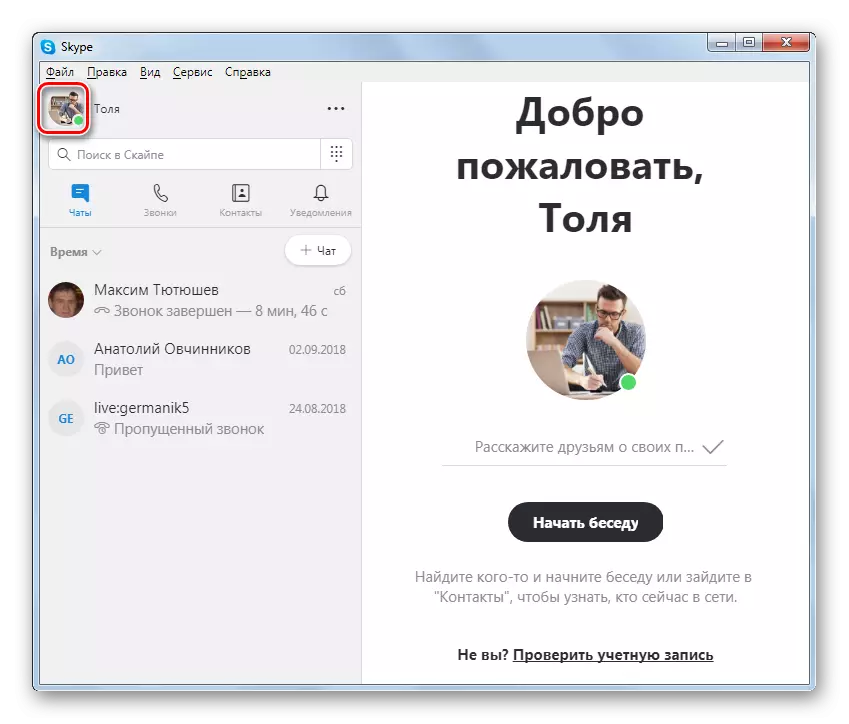
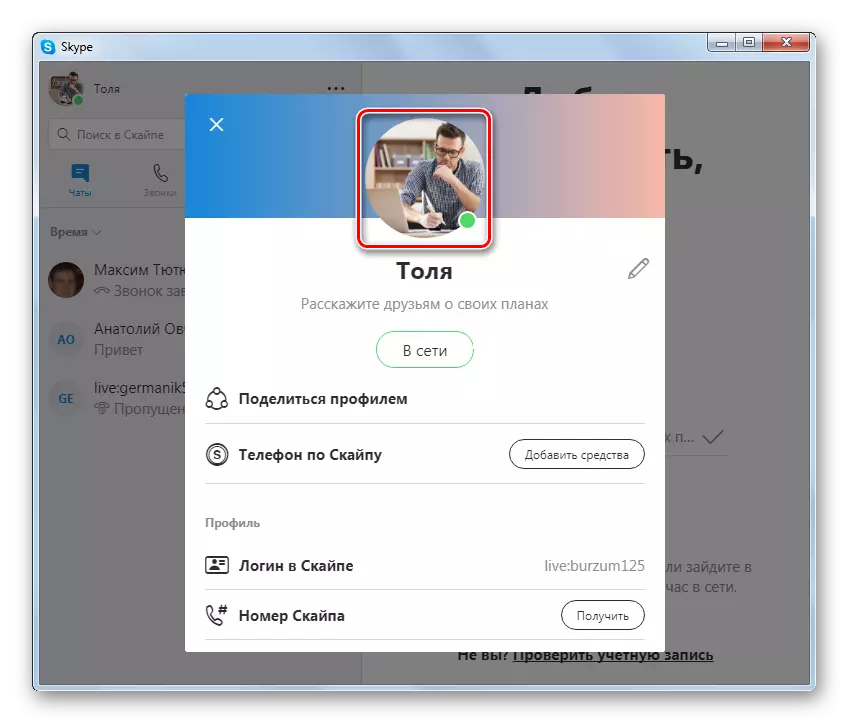

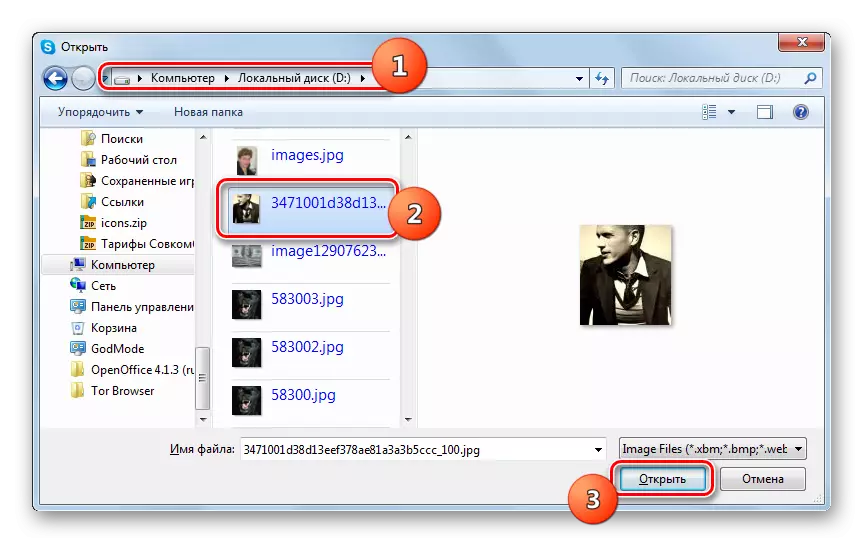

تغيير الصورة الرمزية في سكايب 7 وما فوق
تغيير الصورة الرمزية في سكايب 7 هي أيضا بسيطة جدا. علاوة على ذلك، على عكس الإصدار الجديد من البرنامج، هناك العديد من الخيارات لتغيير الصورة.
- للبدء، انقر فوق اسمك، والذي يقع في الجزء العلوي الأيسر من نافذة التطبيق.
- أيضا، يمكنك فتح القائمة "عرض" القسم، والانتقال إلى عنصر "البيانات الشخصية". أو ما عليك سوى الضغط على مفاتيح Ctrl + I Keys.
- في أي من الحالات الثلاث الموصوفة، ستظهر صفحة التحرير للبيانات الشخصية للمستخدم. من أجل تغيير صورة الملف الشخصي، انقر فوق نقش "تغيير الصورة الرمزية"، الموجودة أسفل الصورة.
- تفتح نافذة اختيار الصورة الرمزية. يمكنك تحديد واحدة من ثلاثة مصادر الصور:
- استخدم إحدى الصور التي كانت الصورة الرمزية سابقا في Skype؛
- حدد الصورة على القرص الثابت للكمبيوتر؛
- اصنع صورة باستخدام كاميرا ويب.
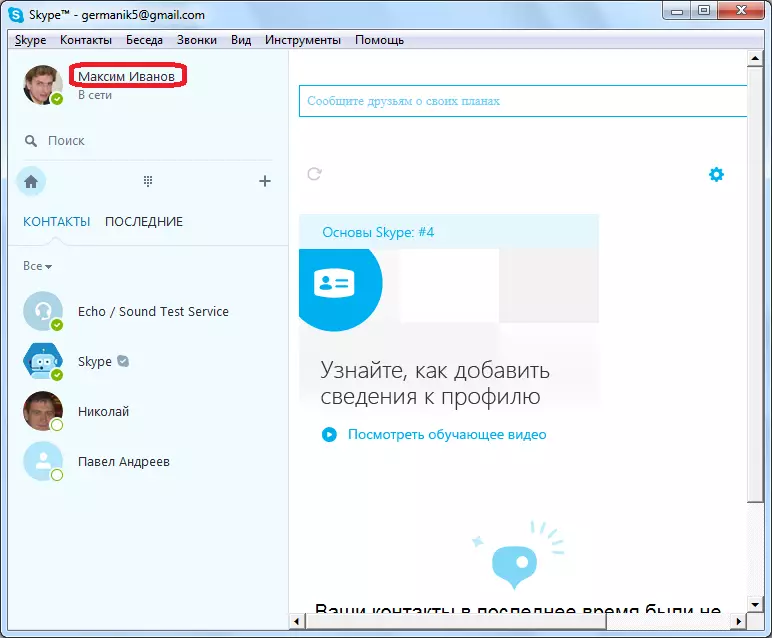
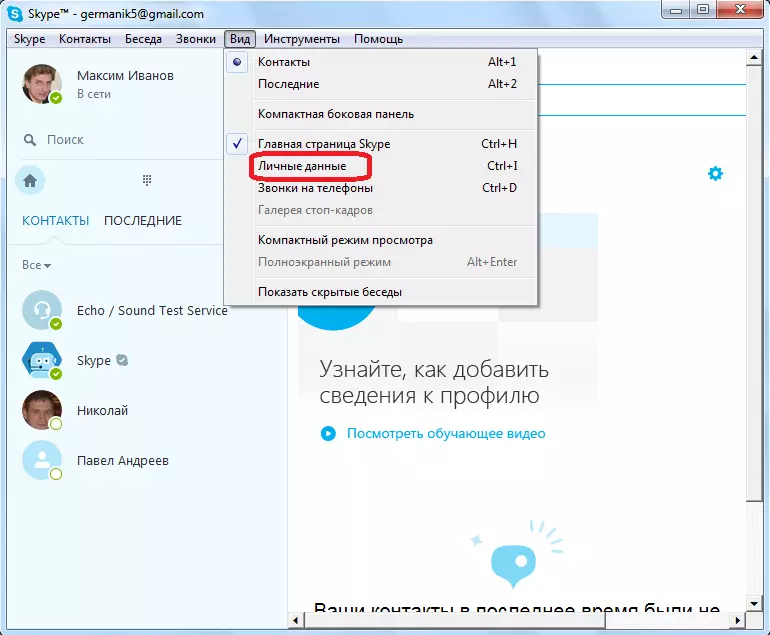
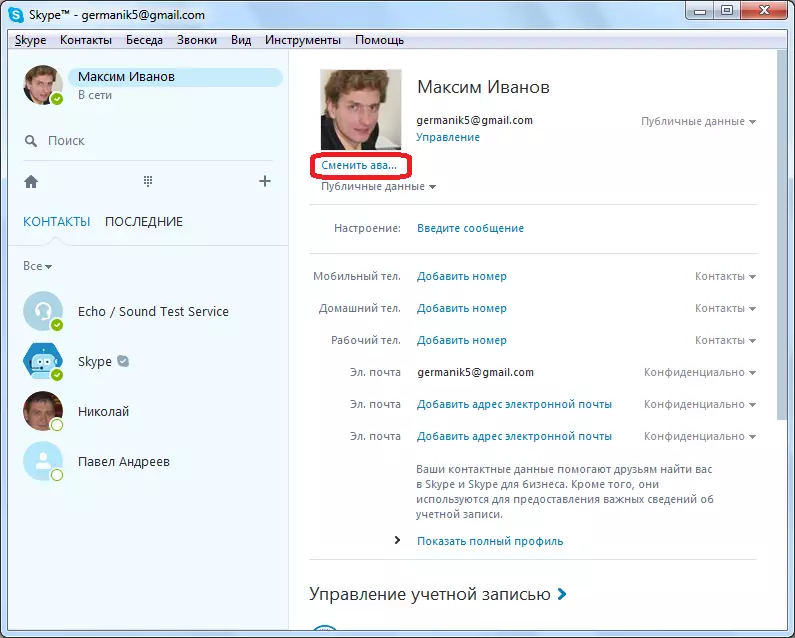
باستخدام الصور الرمزية السابقة
من الأسهل تثبيت الصورة الرمزية التي تم استخدامها بالفعل من قبلك.
- للقيام بذلك، تحتاج فقط إلى النقر فوق أحد الصور التي يتم وضعها تحت نقش "صورتك السابقة".
- ثم، اضغط على زر "استخدام هذه الصورة".
- وجميع، يتم تثبيت الصورة الرمزية.
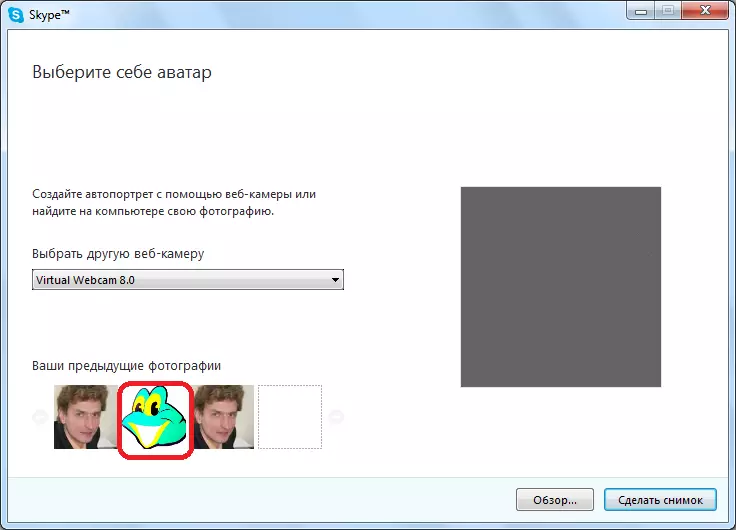
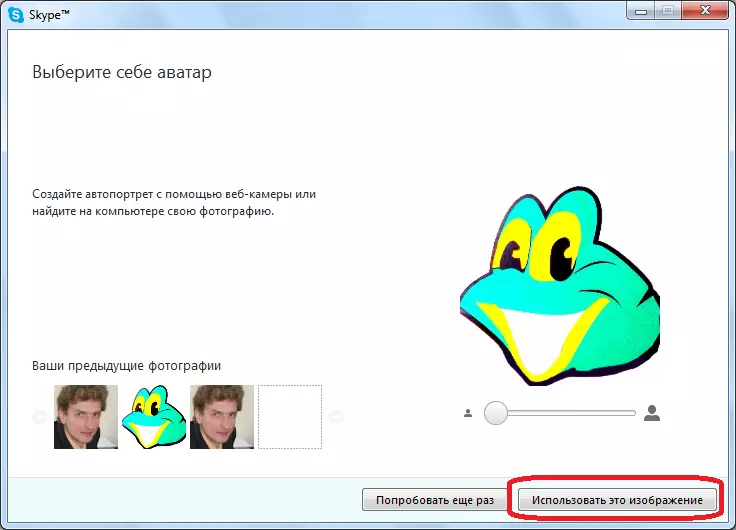

اختيار الصورة من القرص الصلب
- عند النقر فوق الزر "نظرة عامة"، تفتح نافذة يمكنك من خلالها تحديد أي صورة موجودة على القرص الثابت للكمبيوتر. ومع ذلك، بنفس الطريقة، يمكنك تحديد ملف على أي شركة نقل متصلة (محرك أقراص فلاش USB، قرص خارجي، إلخ). يمكن تنزيل صورة على جهاز كمبيوتر أو شركة حاملة، بدورها من الإنترنت أو الكاميرات أو المصدر الآخر.
- بعد تحديد الصورة المقابلة، ما عليك سوى تحديده، وانقر فوق الزر "فتح".
- وبالمثل، مع الحالة السابقة، اضغط على زر "استخدام هذه الصورة".
- سيتم استبدال الصورة الرمزية الخاصة بك على الفور بهذه الصورة.
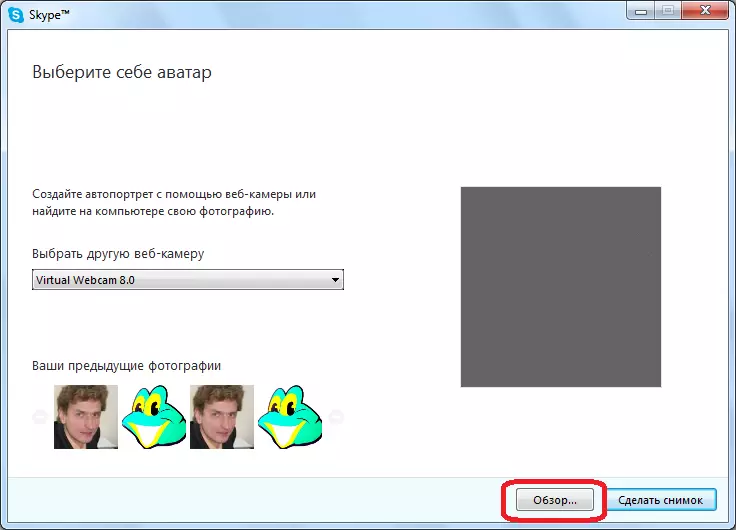


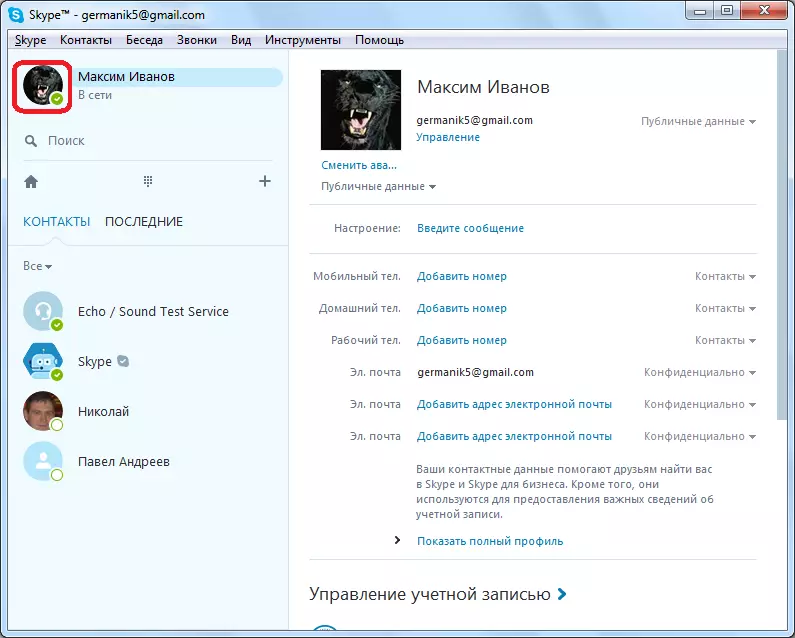
صورة من كاميرا الويب
أيضا، يمكنك التقاط صورة لنفسك من خلال كاميرا الويب هنا.
- لتبدأ، تحتاج إلى الاتصال وتكوين كاميرا الويب في Skype.
إذا كان هناك العديد من الكاميرات، ثم في شكل خاص، فإننا نقوم باختيار واحد منهم.
- ثم، أخذ وضع مريح، اضغط على الزر "التقاط صورة".
- بعد اللقطة جاهزة، كما هو الحال في الماضي، نقوم بالنقر فوق الزر "استخدام هذه الصورة".
- لقد تغير الصورة الرمزية إلى صورتك من كاميرا ويب.
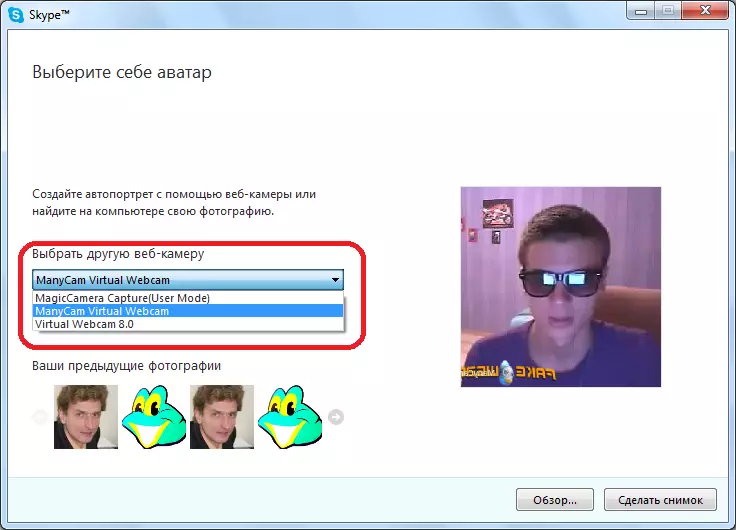
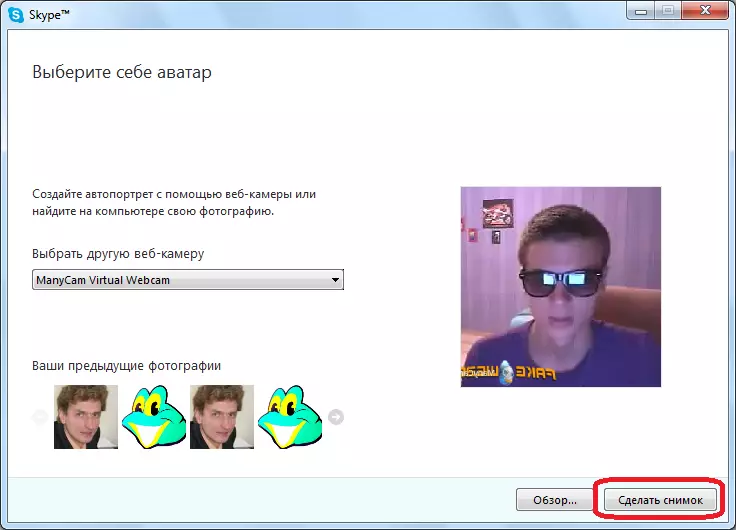


تحرير الصور
الأداة الوحيدة لتحرير الصور، والتي يتم تقديمها في برنامج Skype هي فرصة لزيادة حجم الصورة. يمكنك القيام بذلك عن طريق سحب شريط التمرير إلى اليمين (الزيادة)، واليسار (النقص). يتم توفير هذه الفرصة قبل إضافة الصورة إلى الصورة الرمزية.

ولكن إذا كنت ترغب في إنتاج تحرير أكثر خطورة من الصورة، فأنت بحاجة إلى حفظ الصورة على القرص الثابت للكمبيوتر، ومعالجة مع محرري الصور الخاصة.
نسخة موبايل من سكايب.
يمكن للأجهزة المحمولة التي تعمل بنظام Android و iOS، باستخدام تطبيق Skype عليها، بسهولة تغيير الصورة الرمزية الخاصة بك بسهولة. علاوة على ذلك، على النقيض من الإصدار الحديث من برنامج الكمبيوتر الشخصي، تتيح لك التناظرية المحمولة أن تفعل ذلك بطريقتين. النظر في كل منهم.الطريقة الأولى: صورة من المعرض
إذا كانت لديك صورة مناسبة على هاتفك الذكي أو مجرد صورة تريد تعيينها كصفيتك الرمزية الجديدة، فيجب عليك تنفيذ الخطوات التالية:
- في علامة التبويب "دردشات" من Skype المحمول، مما يلبيك عند بدء تشغيل التطبيق، انقر فوق أيقونة ملف التعريف الخاص بك الموجود في وسط اللوحة العلوية.
- اضغط على صورتك الحالية وفي القائمة التي تظهر، حدد العنصر الثاني - "تحميل صورة".
- سيتم فتح مجلد "Collection"، حيث يتم عرض الصور من الكاميرا. حدد المرء الذي تريد تعيينه كخاصة. إذا كانت الصورة في مكان آخر، فقم بتوسيع القائمة المنسدلة الموجودة في اللوحة العلوية، وحدد الدليل المطلوب، ثم ملف رسم مناسب.
- اخترت الصورة أو الصورة ستكون مفتوحة للمعاينة. قم بتمييز المنطقة التي سيتم عرضها مباشرة كطفل رمي، إذا كنت ترغب في ذلك، أضف نصا أو ملصقا أو رسم مع علامة. عندما تكون الصورة جاهزة، انقر فوق علامة لتأكيد التحديد.
- سيتم تغيير الصورة الرمزية الخاصة بك في سكايب.

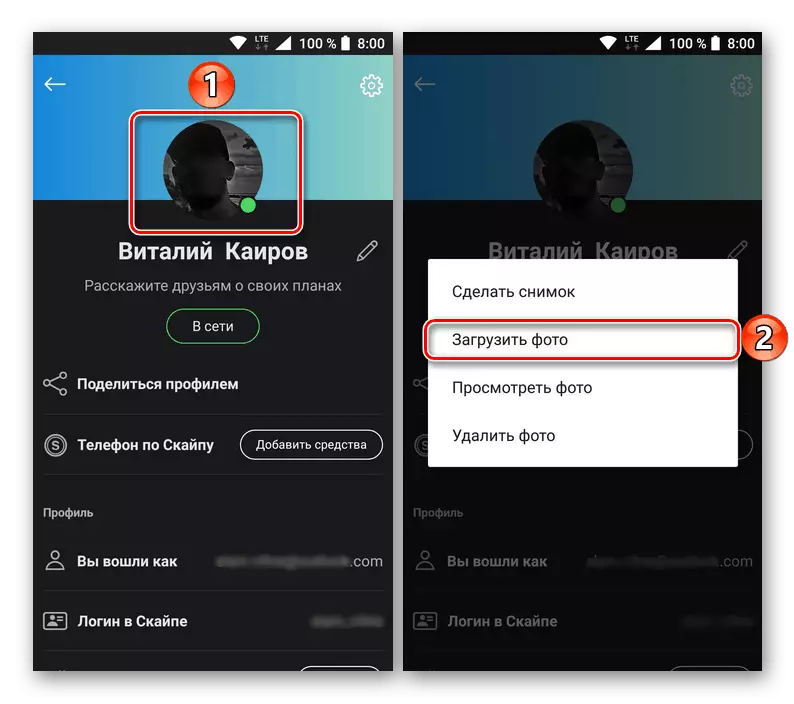
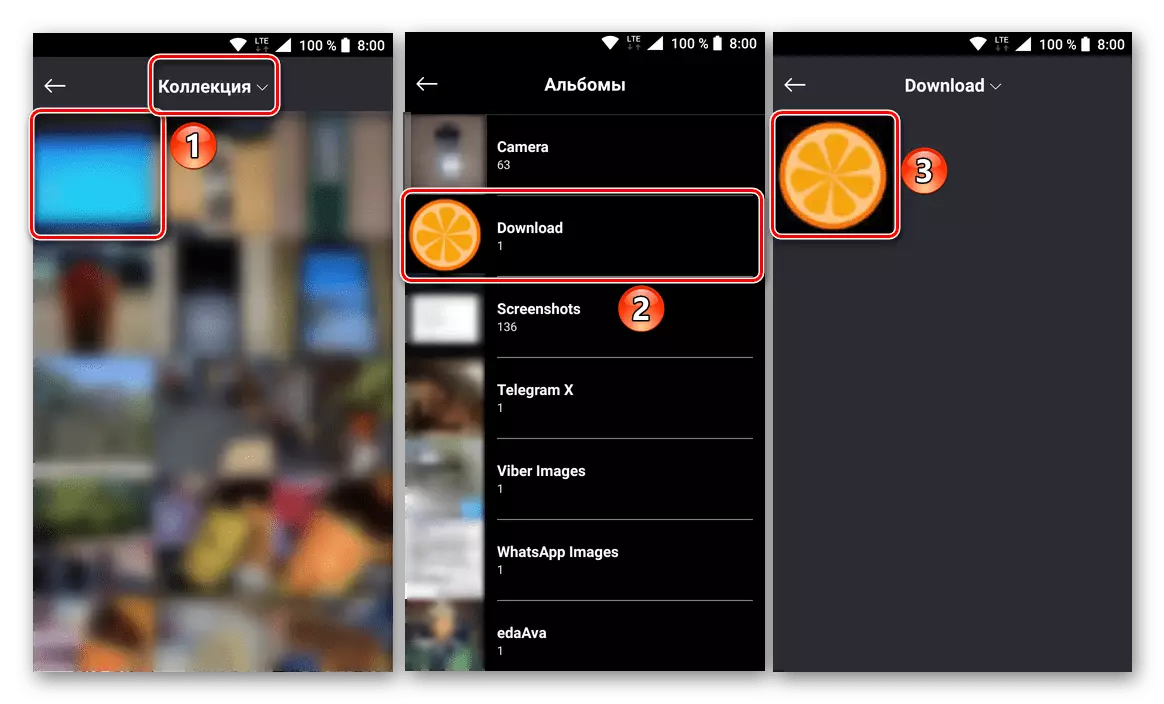
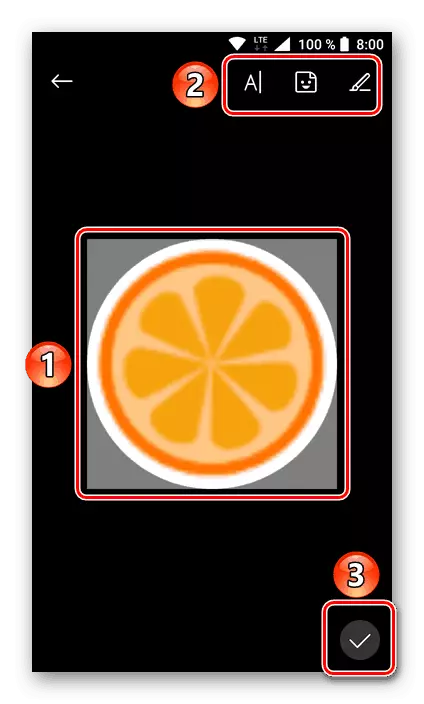
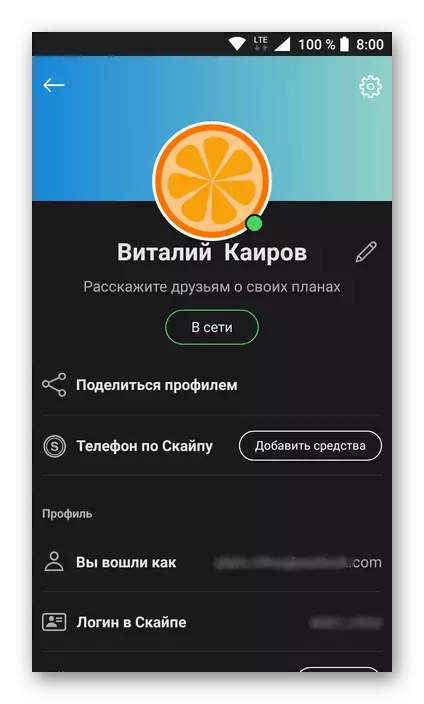
الطريقة 2: الصورة من الكاميرا
نظرا لأن كل هاتف ذكي لديه كاميرا وتتيح Skype استخدامه للاتصال، فليس من المستغرب أنه يمكن تثبيت الصورة الرمزية، بما في ذلك اللقطة التي تم إنشاؤها في الوقت الفعلي. يتم ذلك مثل هذا:
- كما هو الحال في الطريقة السابقة، افتح قائمة ملفك الشخصي، ثم انقر فوق الصورة الرمزية الحالية في اللوحة العلوية. ثم انقر فوق الصورة وحدد القسم "التقاط صورة" في القائمة.
- تطبيق الكاميرا المتكامل مباشرة في Skype يفتح. في ذلك، يمكنك تشغيل أو إيقاف تشغيل الفلاش، والتبديل من الأمام إلى الغرفة الرئيسية والعكس صحيح، وفي الواقع، التقاط صورة.
- في الصورة الناتجة، حدد المنطقة التي سيتم عرضها في حقل الرمزية، ثم اضغط على علامة لتثبيته.
- سيتم استبدال صورة الملف الشخصي القديم الجديد الذي قمت بإنشائه باستخدام الكاميرا.
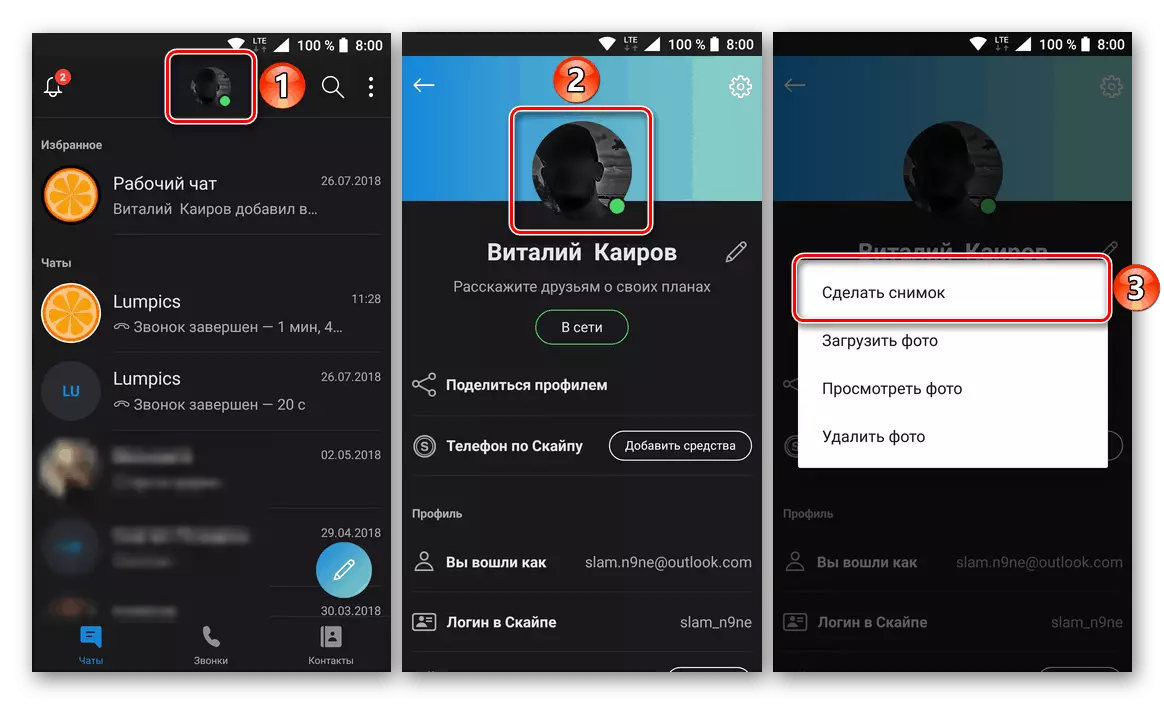
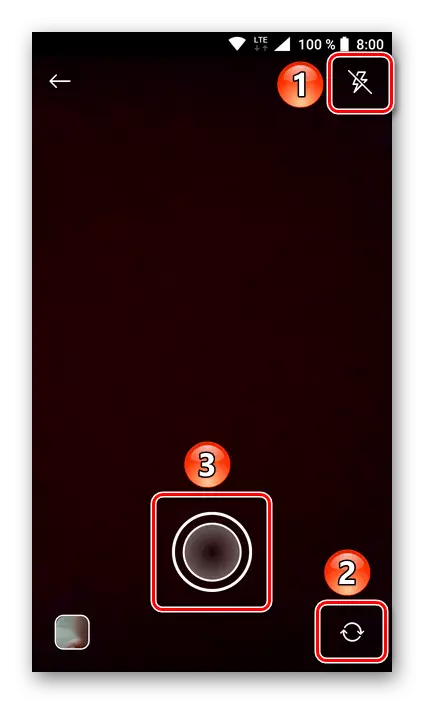
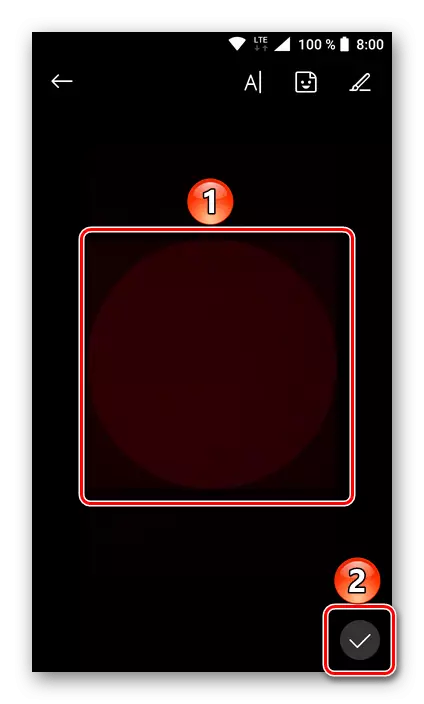

هذا هو المكان المناسب يمكنك تغيير الصورة الرمزية في تطبيق Skype Mobile عن طريق تحديد صورة موجودة من معرض الهاتف الذكي أو عن طريق إنشاء لقطة مع الكاميرا.
استنتاج
كما ترون، يجب ألا يتسبب تغيير الصورة الرمزية في Skype في صعوبات خاصة من المستخدم. علاوة على ذلك، يمكن لصاحب الحساب بتقديره اختيار واحدة من المصادر الثلاث للصور التي يمكن استخدامها كخاصة.
